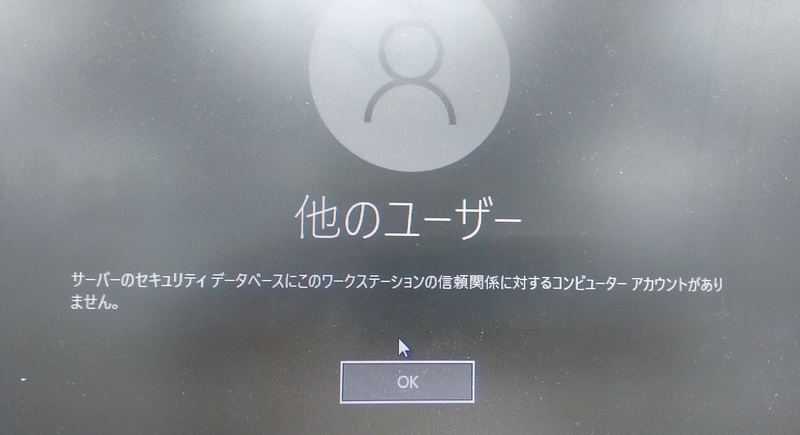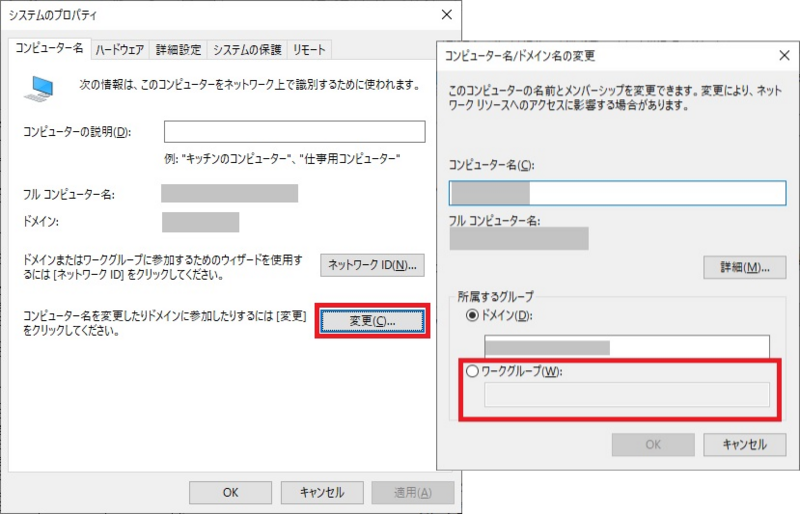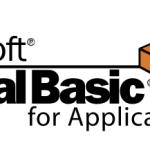情シスをやっていますが、社内のWindows10の特定のパソコンでドメインにログオンしようとした際に、突然以下のメッセージが表示されてログオンできなくなりました。

なんのこっちゃ!?
よって今回の記事では、この謎のエラーに関する対処方法を紹介していきます。
トラブル内容の概要
今回のトラブルの内容をざっくりと紹介していきます。
まず、対象の端末はWindows10 Proです。
この端末のユーザー曰く、朝パソコンを起動したら、Windowsアップデート的なものの適用処理が動いており、それが異常に長かったとのこと。
それがようやく完了して、Windowsのログイン画面が表示され、
ってことでした。
また、再起動してみても改善されず。
ActiveDirectoryを使用していますが、DC内には確かに対象のユーザーアカウントは存在している。
パスワードも間違っていない。
こんな状況。
ドメインユーザーでログオンできないときの対処方法
実際にはあれこれ試していますが、試してダメだったことを掲載しても仕方ないので、上手くいった対処方法を紹介していきます。
ローカル管理ユーザーでログオン
エラーメッセージを見る限り、ドメインコントローラーの認証が何らかの原因で上手くいっていないことがわかります。
よって、ドメインユーザーではなく、対象端末のローカル管理ユーザーでログオンを試したところ、問題無くログオンできました。
ドメイン配下からワークグループ環境に変更
ローカルユーザーでログオンしてWindowsの設定のあれこれを見ても、予想はしていましたが大して原因になりそうなものも見当たらず、取り敢えずいったんこの端末をドメイン配下から外して、ワークグループ環境に戻すことにしました。
[スタート]→[設定]→[システム]→左側の項目下部の[詳細情報]→右側の[システムの詳細設定]
※本当は[システムの詳細設定]の下の[このPCの名前を変更]で直接ドメイン・ワークグループの変更画面に行けますが、「システムのプロパティ」のスクショも撮ってしまっていたので、上記手順になっています・・・。
この画面まで遷移したら、現在選択されている「所属するグループ」を「ドメイン」から「ワークグループ」に変更しましょう。
ワークグループの名前も指定する必要がありますが、社内でワークグループを使用していなければ何でも結構です。
因みに私は「WORKGROUP」にしました。
この状態で設定を反映させると、何かの情報を消すといったメッセージが出た記憶がありますが、スクリーンショットを撮り忘れたので、正確なメッセージ内容はわかりませんが、無視して作業を進めます。
その後再起動が発生します。
ローカル管理ユーザーでログオンして再度ドメインに参加
再起動後のWindowsのログイン画面では、ドメイン配下から抜けたことで、ローカルアカウントへのログオン画面の状態に切り替わっています。
ローカル管理ユーザーでWindowsにログオンします。
その場合は当記事では対処できないため、再度インターネットで対処方法を検索されることをおススメします。
Windowsにローカル管理ユーザーでログオンできたら、上記の手順と同様に「コンピューター名/ドメイン名の変更」画面を表示して、もう一度ドメインに参加し直します。
その際に指定する内容はいつもドメインに参加させる際に入力している内容と同じで問題ありません。
その設定変更を反映すると、再度再起動が求められるため、再起動を実施します。
そして、無事ログオン成功
再起動すると、ドメイン配下状態のWindowsのログイン画面が表示されます。
ログオン時にはじかれていたドメインユーザーのアカウントとパスワードでログオンを試みると、無事画面が先に進みました。
って考えながらドキドキしながらデスクトップの読み込みを待っていたところ、無事に元々使用していたプロファイルのままデスクトップが読み込まれました。

これで復旧完了です!
最後に
今回は、仕事中に発生したWindowsドメインでのログオン時のトラブルについて、対処方法を記事にしてみました。
当現象に初めて遭遇すると、難解なエラーメッセージで困惑しますが、ローカルに持っている、ドメインコントローラーとの認証に使用する何かのデータが破損したとかそういった類の話なのかなと勝手に理解しています。
今回の記事が誰かの助けになれれば幸いです。
今回も読んでいただきましてありがとうございました!